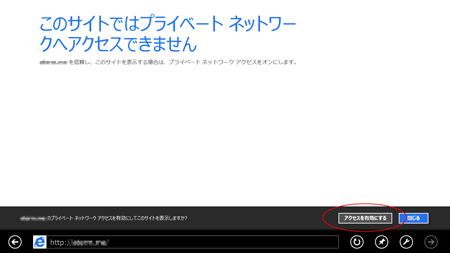- 目次>
- 本商品でできること >
- クイック設定Webの使いかた(中継機としてご使用のとき)
クイック設定Webの使いかた(中継機としてご使用のとき)
本商品を中継機としてご使用の場合のクイック設定Webの起動方法を説明します。
クイック設定Webとは、Internet ExplorerなどのWWWブラウザで表示できる本商品の設定画面です。
本商品に有線接続されているパソコンからWWWブラウザを使用して起動します。
中継機としてご使用の場合、使用できる画面は「ファームウェア更新」のみです。
設定を行う前に
- 本商品のランプを確認してください。
AIRランプが橙点灯または橙点滅していない場合は、中継機として動作していません。<本商品を中継機に設定する場合>
「動作モードを変更する」を参照してください。<本商品をそのまま親機としてご使用になる場合>
クイック設定Webの使いかたは「クイック設定Webの使いかた」を参照してください。 - 本商品のLANポートにパソコンを接続する必要があります。(WANポートではご利用になれません。)
- WWWブラウザでキャッシュを使用しないように設定してください。ご利用のWWWブラウザやその設定によっては、説明されている操作を行った際に、WWWブラウザが以前に保存していた内容を表示する場合があります。
- WWWブラウザの接続設定を「ダイヤルしない」、「プロキシサーバーを使用しない」に変更します。
設定手順
使いかた
◆補足◆
- WWWブラウザの[戻る]、[進む]、[更新]ボタンは使用しないでください。本商品への操作が正しく行われない場合があります。
- WWWブラウザの設定により、セキュリティに関するダイアログが表示される場合があります。その場合は、表示内容をご確認のうえ、操作を行ってください。
- 説明で使用している画面は一例です。OS、ブラウザの種類など、ご利用の環境によっては表示内容が異なる場合があります。
- 回線の状況や設定によっては、設定内容がWWWブラウザに表示されるまでに時間がかかる場合があります。
起動のしかた
- 1.
-
本商品の電源をいったん切ります。
- 2.
-
本商品のらくらくスタートボタンを押しながら電源を入れ、AIRランプが赤点滅したら、らくらくスタートボタンを放します。
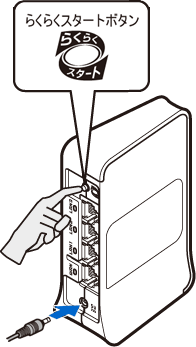
◆参考◆
- AIRランプが赤点滅すると、本商品のDHCPサーバ機能が起動します。
- 3.
-
本商品に有線接続したパソコンを起動します。
- 4.
-
パソコンのWWWブラウザを起動し、アドレス欄に本商品のIPアドレスを入力して実行します。(工場出荷時は192.168.1.245です)
例:http://192.168.1.245/
◆補足◆
- Windows 10搭載のパソコンでInternet Explorer を起動する場合は、
[スタート](Windowsのロゴボタン)-[すべてのアプリ]-[Windows アクセサリ]-[Internet Explorer]をクリックします。
- Windows 10搭載のパソコンでInternet Explorer を起動する場合は、
- 5.
-
認証画面が表示された場合は、「ユーザー名」(上段)に「admin」を、「パスワード」(下段)に管理者パスワードを入力し、[OK]をクリックします。
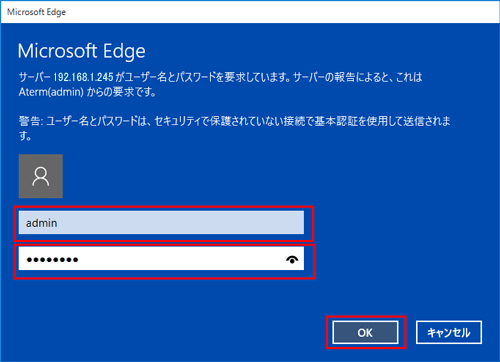
◆補足◆
- この画面は、管理者パスワードが設定されている場合に表示されます。
- ユーザー名「admin」は半角小文字で入力してください。
- 管理者パスワードがわからない場合は、本商品を初期化してやり直してください。
- 6.
-
クイック設定Webが表示されます。
※ 本商品が中継機の状態では、使用できる画面は「ファームウェア更新」のみです。
うまく動作しない場合は
- クイック設定Webが起動しない。
- WWWブラウザの設定で、JavaScriptの設定が有効になっていますか。
Microsoft Edgeでは、初期状態でJavascriptは有効に設定されています。
- WWWブラウザでキャッシュを使用しないように設定されていますか。
WWWブラウザでキャッシュを使用しないように設定してください。
WWWブラウザの設定方法は、それぞれのメーカにお問い合わせください。
(例)Internet Explorer 11.0の場合
- 「ツール」-「インターネットオプション」-「全般」-「閲覧の履歴」-「設定」を開きます。
- 「インターネット一時ファイル」の「保存しているページの新しいバージョンがあるかどうかの確認」で「Webサイトを表示するたびに確認する」を選択します。
- WindowsでInternet Explorerをご利用の場合の制限事項
WindowsでInternet Explorerをご利用の場合、Windows 8などスタート画面があるOSでは、スタート画面の「Internet Explorer」を使用しないでください。スタート画面から「デスクトップ」を選択し、デスクトップ上のInternet Explorerからクイック設定Webを起動してください。
なお、クイック設定Webを起動する際、次の画面が表示された場合は、[アクセスを有効にする]をクリックしてください。